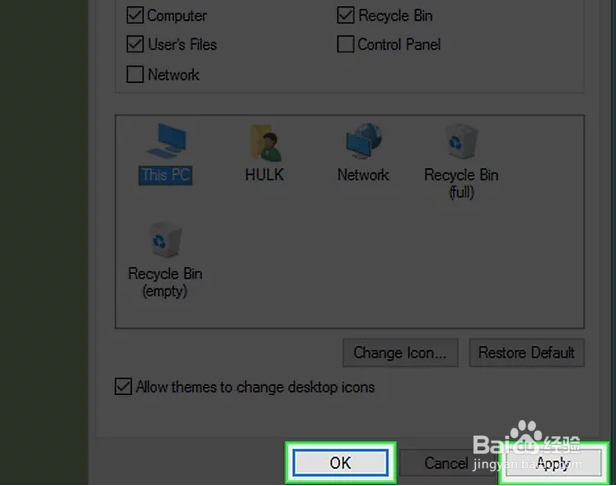1、打开“开始”菜单。点击屏幕左下角的Windows图标,或者按下Win键。
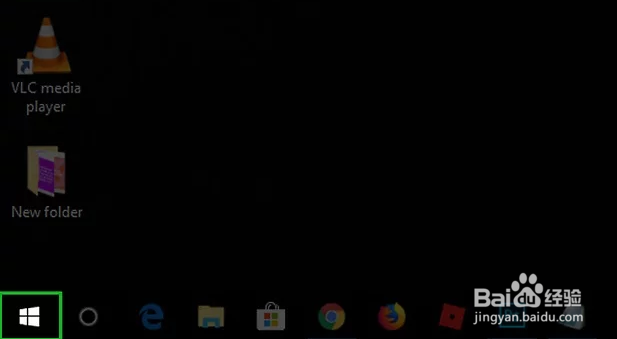
2、点击“文件资源管理器”。它就在“开始”窗口的最左边。
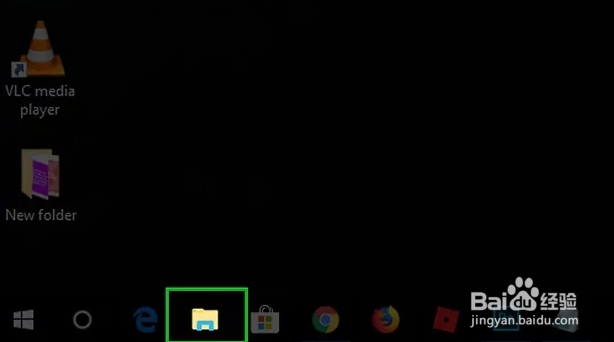
3、点击桌面。这是“文件资源管理器”窗口左侧选项栏中的一个文件夹。
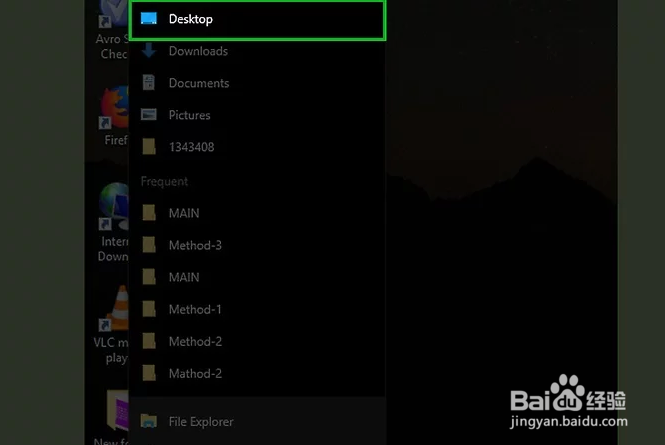
4、点击一个快捷方式或文竭惮蚕斗件夹图标。快捷方式图标是一个白框,左下角有一个小箭头。这种方法无法更改特定文件的图标,比如“记事本”文件或.exe文件。
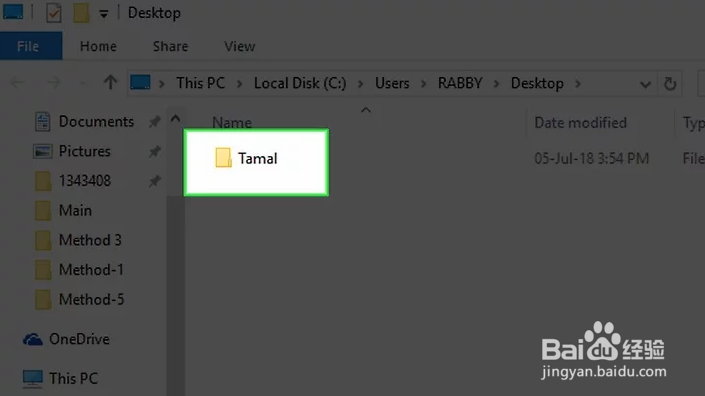
5、点击“文件资源管理器”窗口左上角的主页选项卡。这样会在窗口顶端打开一个工具栏。
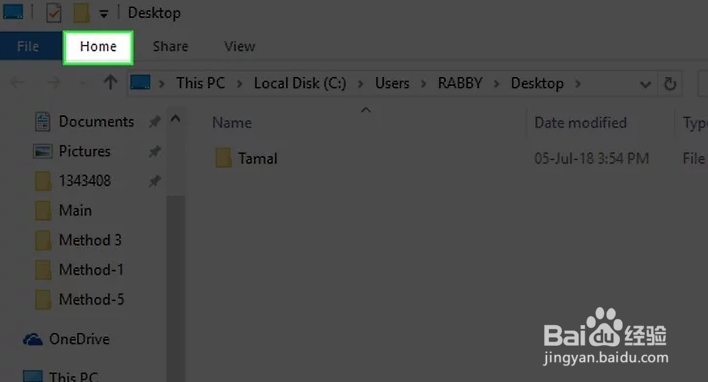
6、点击属性。它就在工具栏“打开”部分中,图标是一个白色方框,带有一个红色对号。你也可以右击桌面上的图标,点击属性进入菜单。
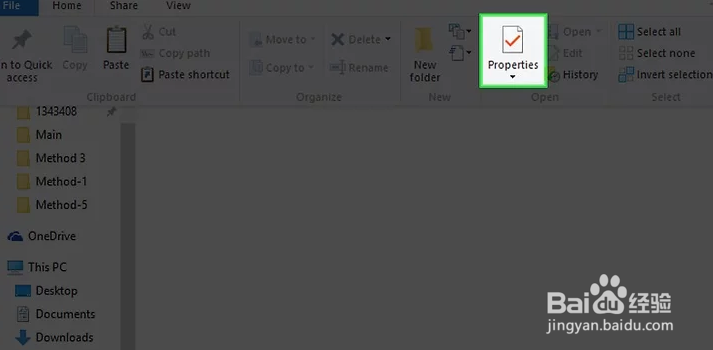
7、打开“更改图标”窗口。具体过程取决于你要阌毡驰璨更改的图标类型:快捷方式:点击“属性”窗口顶端的快捷方式选项卡,然后点击窗口底部附近的更改图标。文件夹:点击“属性”窗口顶端的自定义选项卡,然后点击窗口底部附近的更改图标。
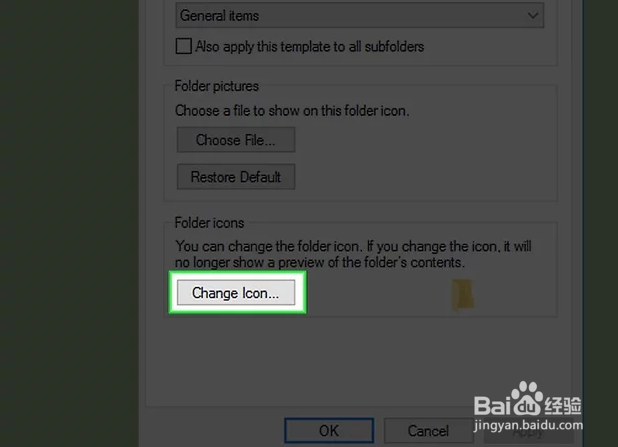
8、选择一个图标。你可以选择两种不同类型的图标:系统图标:点击窗口里的某个图标。自定义图标:点击浏览,然后在窗口左边点击自定义图标所在的文件夹。选择你要使用的图标,然后点击打开。
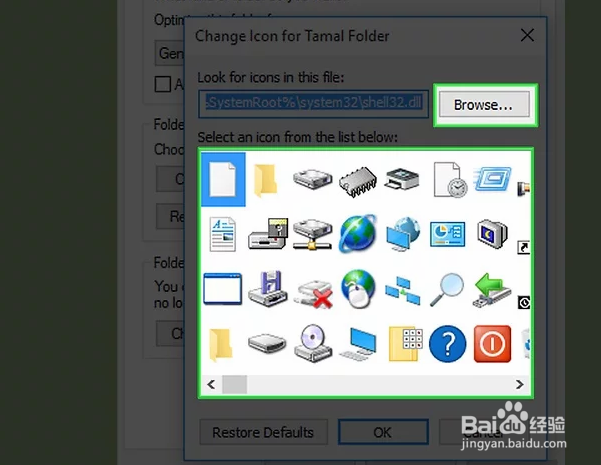
9、点击确定。选中的图标会被分配给桌面上的程序。
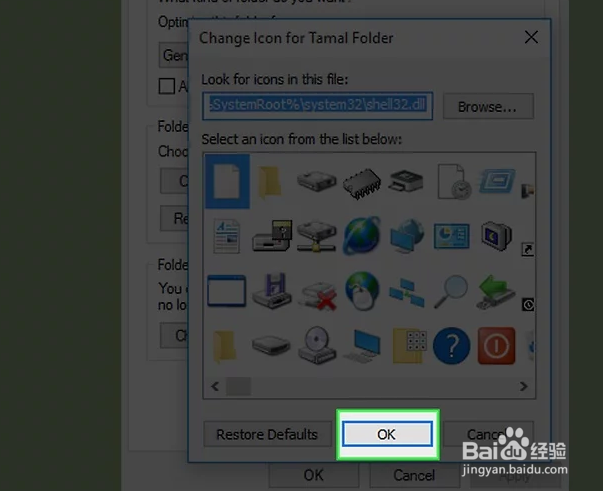
10、点击应用,然后点击确认。这样会确认你的决定,将原本的图标更改为你选中的图标。